Chrome浏览器下载安装及浏览器多语言切换教程
发布时间:2025-06-07
来源:Chrome官网

一、Chrome浏览器下载安装步骤
1. 访问官网:在计算机的浏览器地址栏中输入https://www.google.com/intl/zh-cn/chrome/,这是谷歌浏览器的官方网站。
2. 选择版本:页面会自动检测你的操作系统类型(如Windows、Mac、Linux等),并显示对应的下载按钮。根据自己的操作系统位数(32位或64位)选择合适的版本,一般来说,64位操作系统建议下载64位版本的Chrome,以获得更好的性能和稳定性。
3. 下载安装包:点击下载按钮后,浏览器会开始下载谷歌浏览器的安装包。你可以在浏览器的下载面板中查看下载进度。
4. 安装浏览器:找到下载完成的安装包文件,通常在浏览器的默认下载文件夹中。双击安装包文件,启动安装向导。按照安装向导的提示进行操作,可选择是否将Chrome设置为默认浏览器、是否创建桌面快捷方式等。
5. 完成安装:安装完成后,可在桌面上看到谷歌浏览器的快捷图标,双击图标即可打开浏览器。
二、Chrome浏览器多语言切换步骤
1. 打开浏览器设置:在Chrome浏览器界面的右上角,点击菜单按钮(通常是三个垂直排列的点),在弹出的下拉菜单中选择“设置”选项,进入浏览器的设置页面。
2. 进入语言设置区域:在设置页面中,向下滚动找到“语言”部分。
3. 添加或更改语言:点击“添加语言”按钮,在弹出的语言列表中选择你想要的语言。如果没有列出你需要的语言,可以点击“添加语言”,然后输入语言名称进行搜索。选择好语言后,将其拖动到列表顶部,设置为首选语言。
4. 重启浏览器:设置完成后,浏览器会提示你重启以应用更改。点击“重新启动”按钮,浏览器将以新选择的语言显示界面。
总之,通过以上步骤和方法,您可以轻松完成Google Chrome浏览器的下载与安装以及解决页面卡顿的问题。这些方法不仅有助于提升您的在线体验,还能帮助您更好地管理和优化浏览器的使用效率。
Google浏览器下载失败后清理注册表的方法

Google浏览器下载失败后清理注册表的方法,帮助用户解决下载异常,恢复正常。
谷歌浏览器最新安全功能详细解析

详细解析谷歌浏览器的最新安全功能,帮助了解如何保护隐私和提高浏览器的安全性,防止网络攻击和数据泄露。
如何通过谷歌浏览器加速网页加载
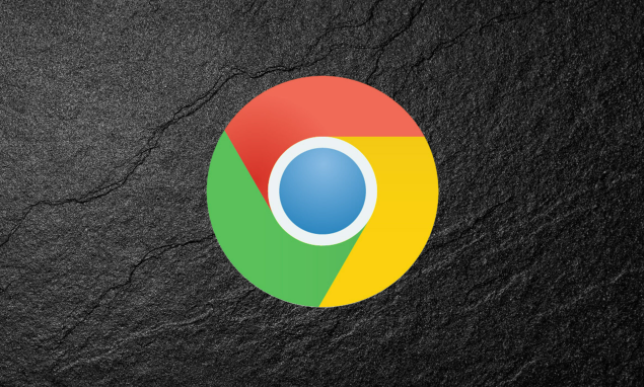
启用预加载功能、优化缓存管理、精简扩展程序,谷歌浏览器可提高网页加载速度,减少等待时间,提升用户体验。
Chrome浏览器下载后如何自定义浏览器外观
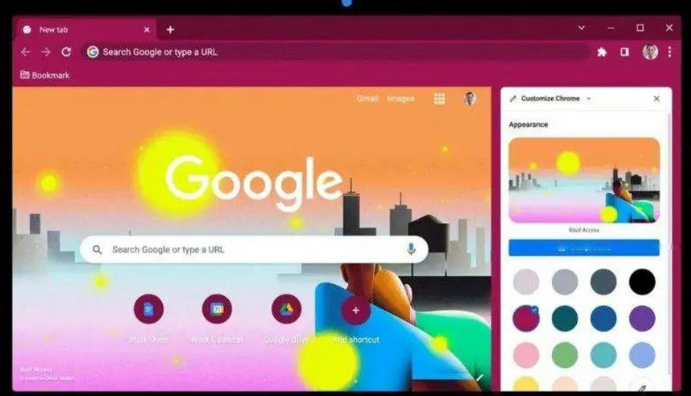
提供Chrome浏览器下载后如何自定义外观,提升浏览体验的步骤。
google Chrome浏览器下载安装常见问题处理
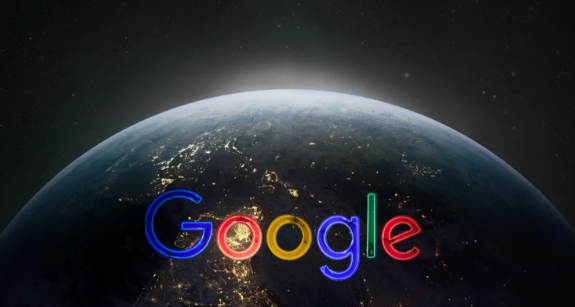
google Chrome浏览器下载安装过程中可能遇到多种常见问题,本教程提供解决方法,包括权限设置、下载包选择和安装步骤优化,帮助用户快速排查并顺利完成安装。
Chrome浏览器如何通过插件提高网页性能
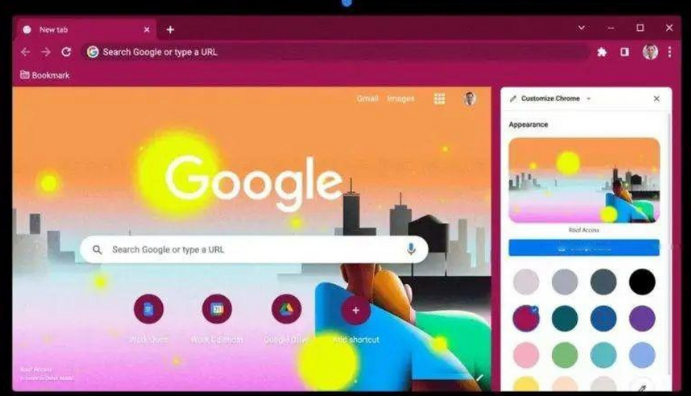
通过使用Chrome插件,您可以显著提升网页性能,优化加载速度。本文介绍几款提升网页性能的插件。
